Remarque : Les captures d’écran de cet article proviennent de Clipchamp pour les comptes personnels. Les mêmes principes s’appliquent à Clipchamp pour le travail.
Recherchez et supprimez automatiquement les silences indésirables et les pauses de plus de 3 secondes dans n’importe quel média avec notre fonctionnalité intelligente basée sur l’IA, la suppression du silence. La suppression du silence est actuellement gratuite en préversion ; après la préversion, il sera disponible dans le cadre de l’abonnement Premium de Clipchamp.
Comment utiliser la suppression du silence
Étape 1. Importer un fichier vidéo ou audio ou un enregistrement avec une voix audible
Pour importer vos propres vidéos et fichiers audio, cliquez sur le bouton Importer un média dans l’onglet de votre média de la barre d’outils pour parcourir les fichiers de votre ordinateur, ou connectez-vous à OneDrive.
Conseil : Pour supprimer les pauses et les silences de votre vidéo à l’aide du supprimeur de silence, votre vidéo doit inclure de l’audio ou de la voix. Vous pouvez également utiliser le silencieux avec une vidéo enregistrée à l’intérieur de l’éditeur. Cliquez sur l’onglet Enregistrer & créer dans la barre d’outils, puis sélectionnez écran et appareil photo, appareil photo, écran, enregistrement audio ou synthèse vocale.
Faites glisser et déposez votre vidéo sur le chronologie pour démarrer.
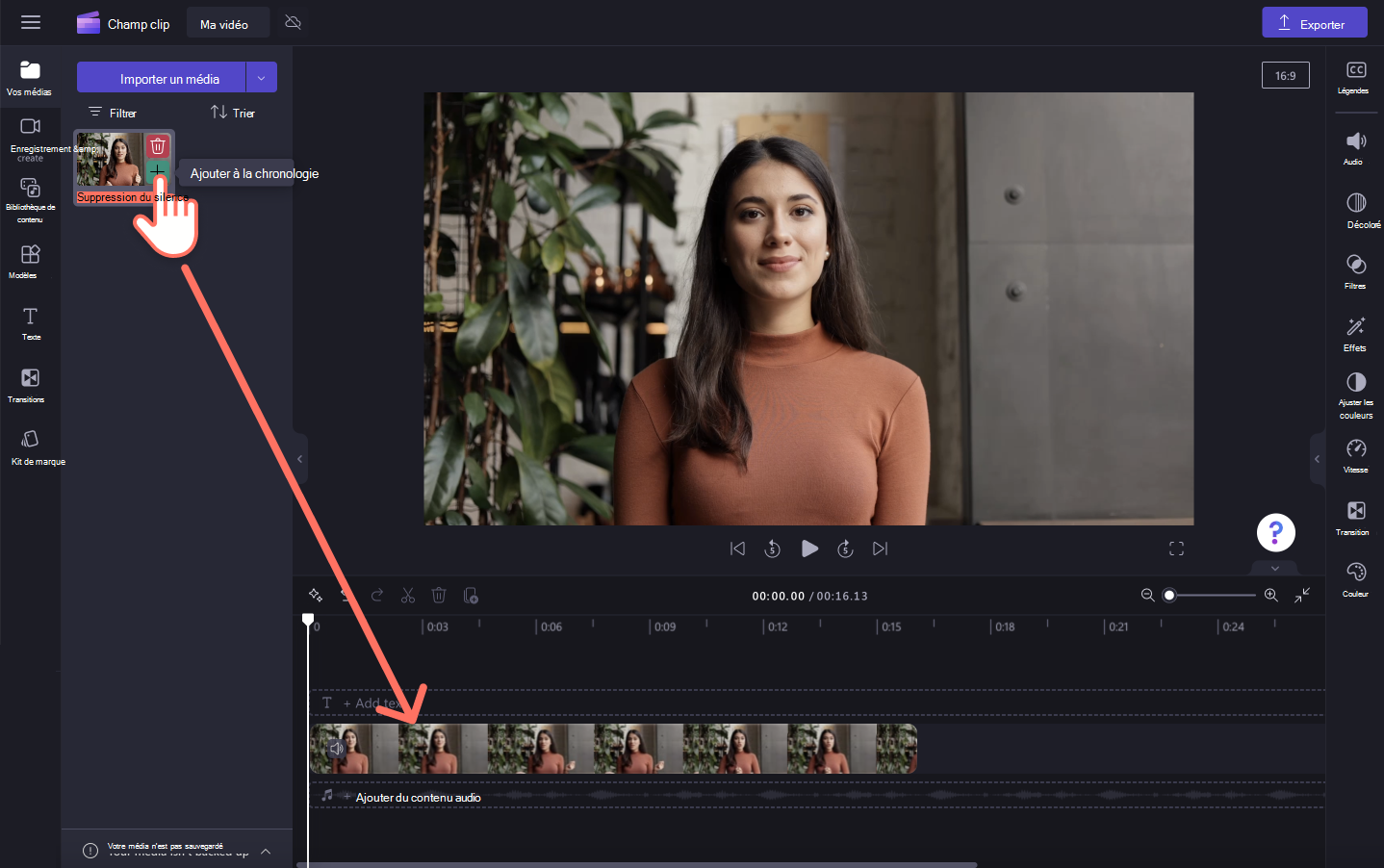
Étape 2. Supprimer les silences et les pauses à l’aide de l’icône sparkle
Cliquez sur le bouton icône sparkle dans la barre d’outils chronologie. Les suggestions d’IA s’affichent.

Ensuite, cliquez sur le bouton découper & rangé.

La fenêtre contextuelle de suggestion d’IA vous demande de transcrire vos médias pour supprimer les silences. Sélectionnez une langue dans laquelle vous souhaitez masquer la vidéo en texte, filtrer les grossièretés, puis cliquez sur le bouton transcrire pour commencer à supprimer les pauses.

La fonctionnalité d’édition IA commence automatiquement à filtrer votre vidéo pour rechercher une pause ou un silence de plus de 3 secondes.

Les silences ou pauses s’affichent sur votre chronologie mis en surbrillance en violet. Le nombre de pauses trouvées s’affiche également dans la fenêtre de découpage & tri.
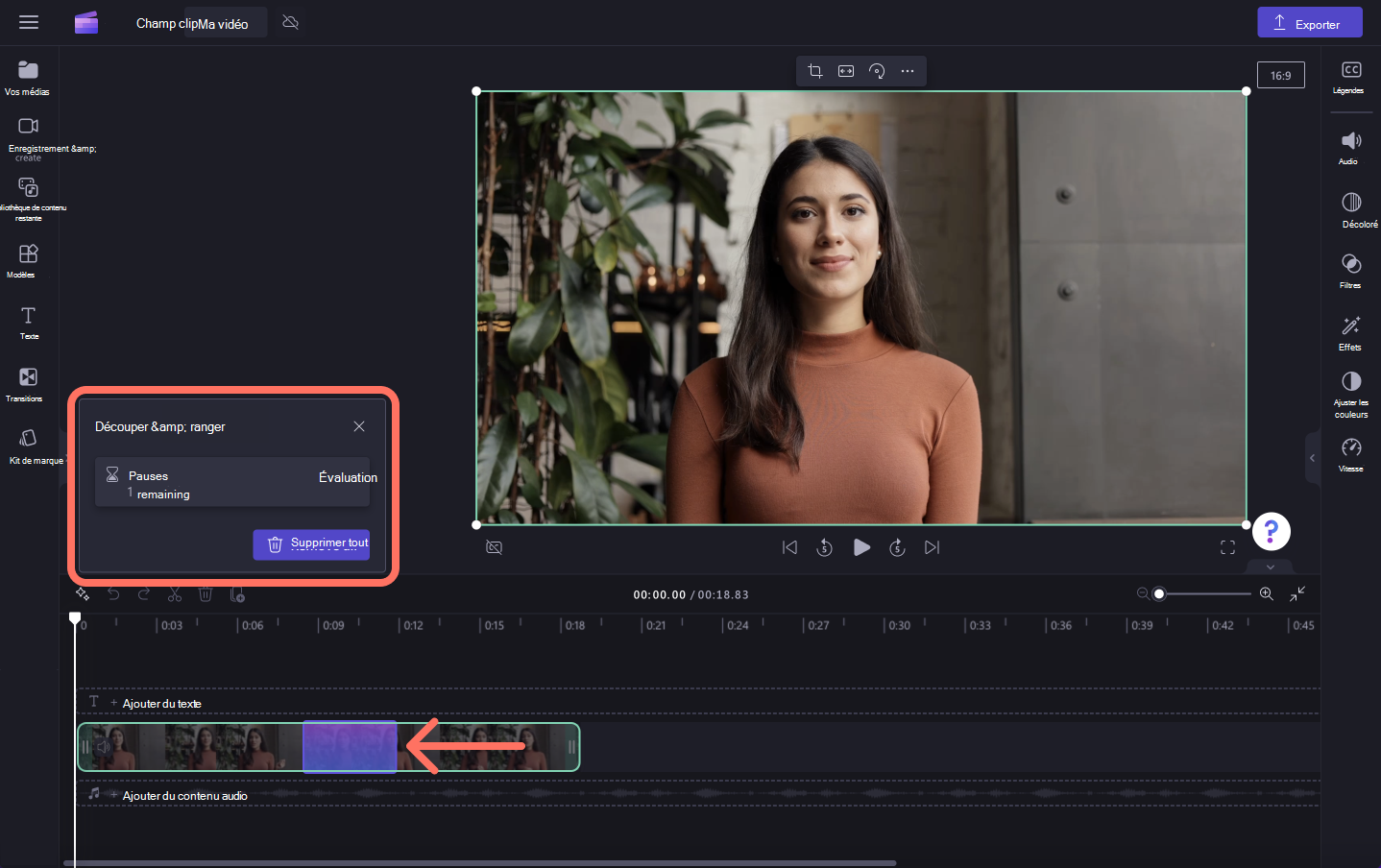
Affichez un aperçu des silences trouvés dans votre vidéo en cliquant sur le bouton Révision.
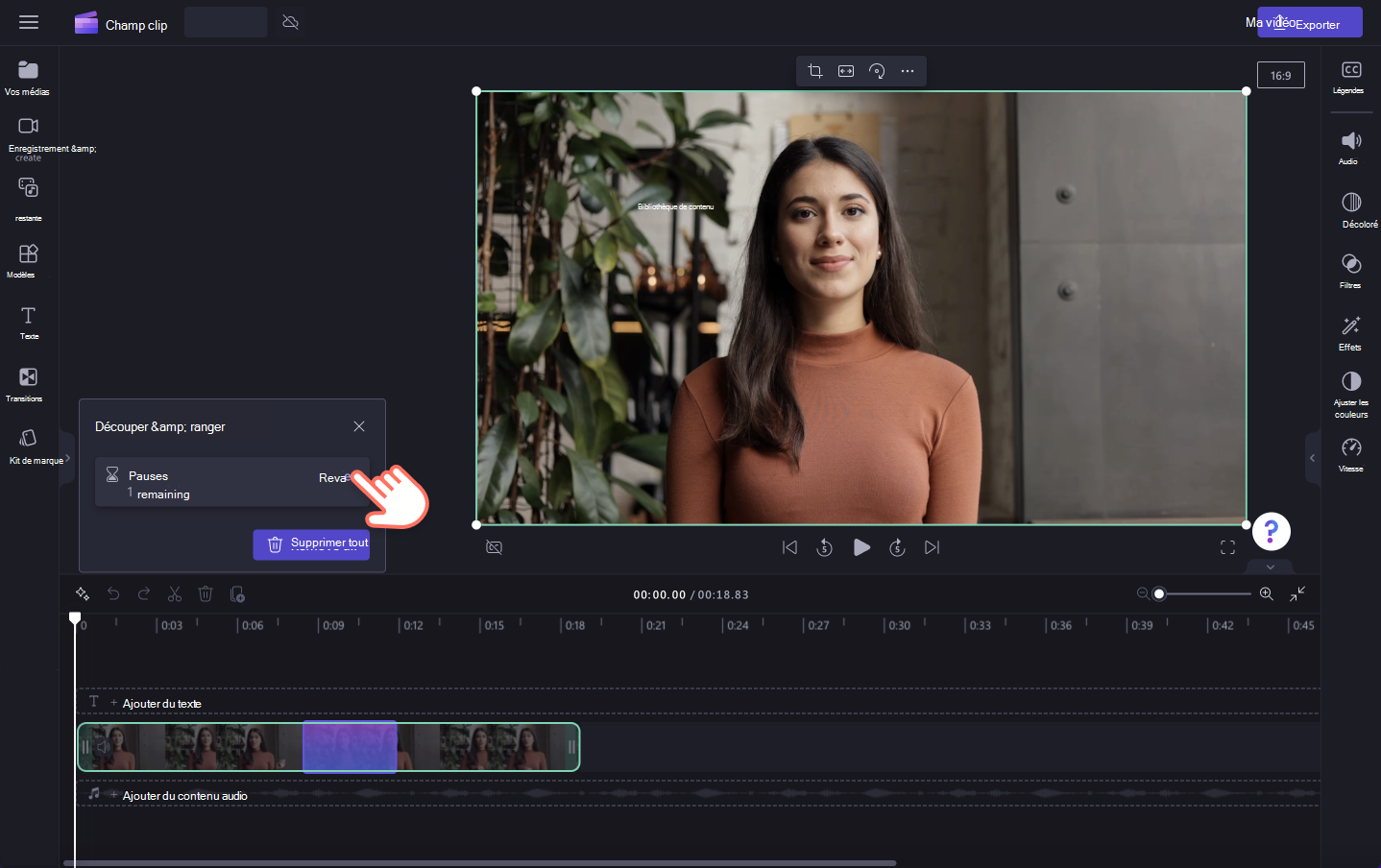
Ici, vous serez en mesure de parcourir les silences et leur durée. Par exemple, la pause dans notre vidéo a été de 3,5 secondes. Si vous ne pensez pas que la pause doit être supprimée, cliquez simplement sur le bouton Ignorer. Pour utiliser la suggestion IA sans supprimer de groupe, cliquez sur le bouton Supprimer pour supprimer les silences un par un.

Pour supprimer tous les silences de votre vidéo dans un groupe, cliquez sur le bouton Supprimer tout.

Votre vidéo s’affiche désormais divisée en plusieurs clips sur le chronologie avec les silences supprimés.
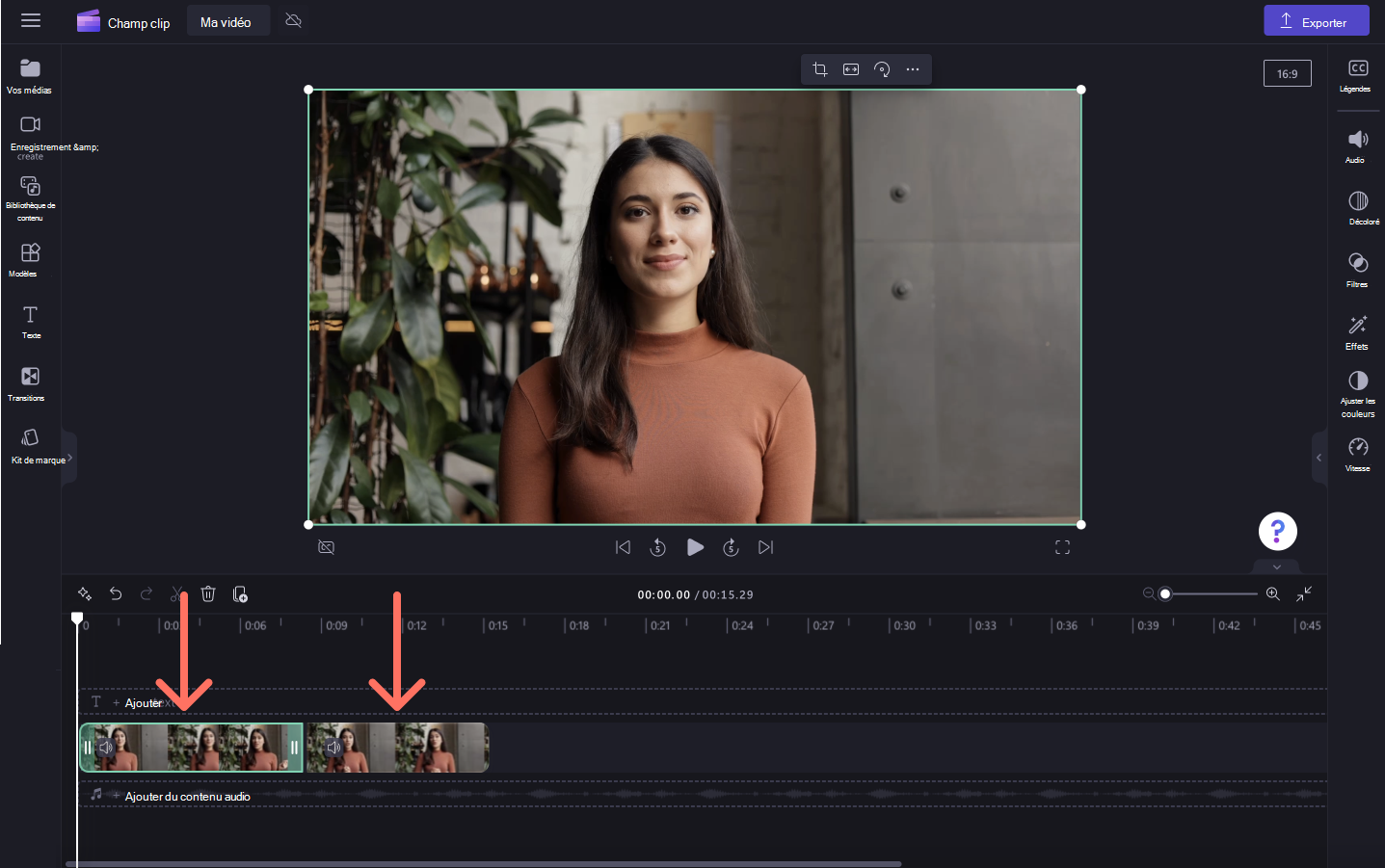
Vous serez également en mesure d’afficher votre transcription vidéo dans l’onglet Légendes du panneau de propriétés. Ici, vous pouvez activer les sous-titres, télécharger un . Transcription du fichier SRT, masquer les légendes et modifier le texte.

Étape 3. Afficher un aperçu, enregistrer et partager votre vidéo par webcam
Enregistrez votre vidéo soignée en cliquant sur le bouton Exporter, puis en sélectionnant résolution vidéo 1080p. Si votre vidéo comporte des séquences vidéo 4K, les abonnés payants peuvent enregistrer en résolution vidéo 4K. Votre vidéo est automatiquement téléchargée sur votre appareil.
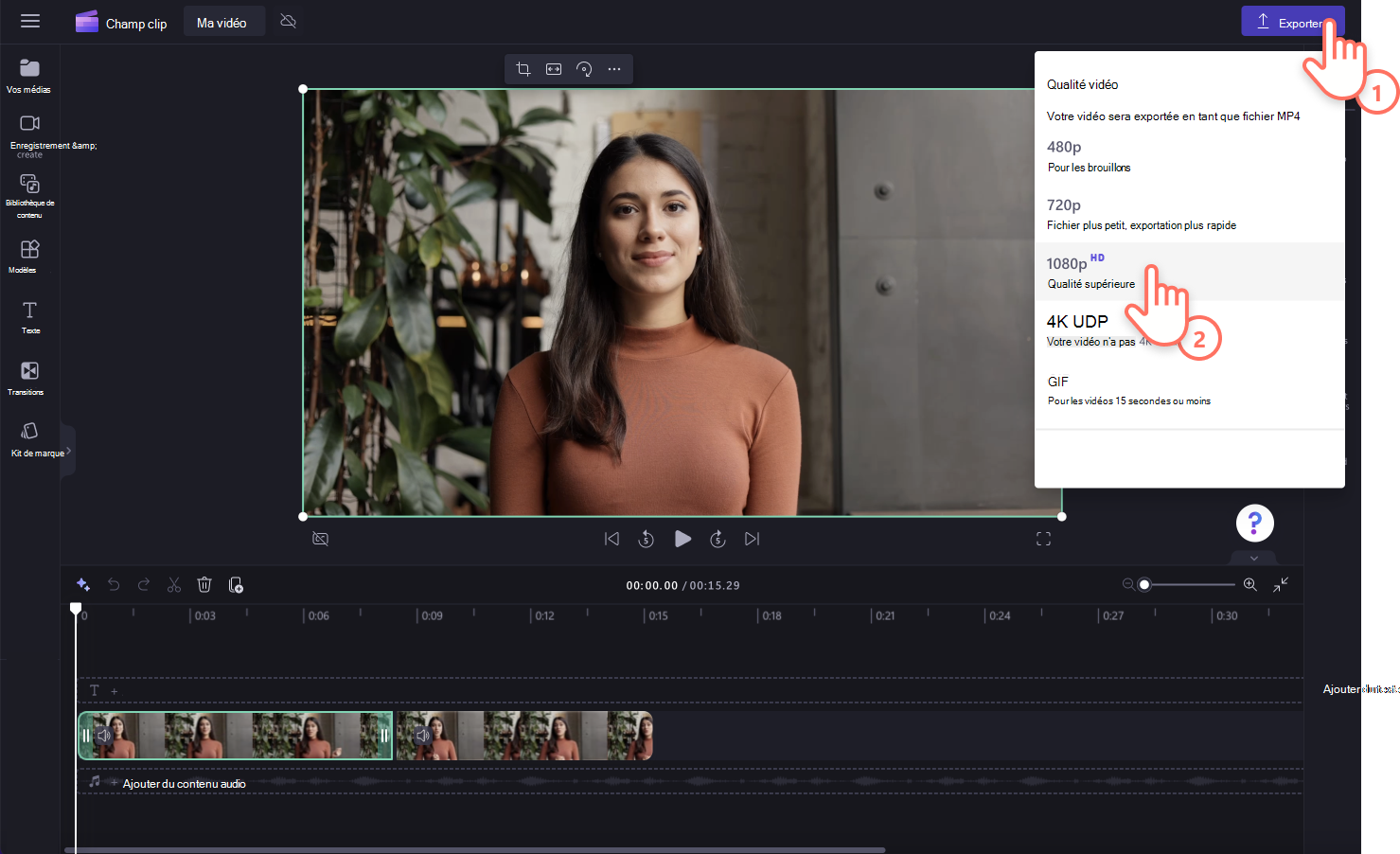
Forum aux questions
Que se passe-t-il si le silencieux ne choisit pas la bonne pause ?
Si vous n’êtes pas satisfait du résultat généré par l’IA, vous pouvez toujours annuler l’action et répéter le processus.
Pourquoi y a-t-il encore des pauses dans ma vidéo ?
La technologie d’IA intelligente laisse une petite pause pour éviter de créer des coupes jarrantes dans la vidéo. La fonctionnalité de suppression du silencieux ne reconnaît pas non plus toute pause audio inférieure à 3 secondes comme recommandation pour la supprimer.
La fonctionnalité de suppression du silence est-elle payante ?
Il est gratuit à utiliser en préversion ; après la préversion, il sera disponible dans le cadre de l’abonnement Clipchamp Premium.
Quand puis-je utiliser le dérobateur de silence ?
Tous les enregistrements & créer des fonctionnalités telles que l’appareil photo, l’écran, l’écran et l’appareil photo, l’audio et la synthèse vocale peuvent tous utiliser le silencieux remover. Vous pouvez également utiliser le supprimeur de silence sur n’importe quel média importé qui inclut l’audio et les silences sur 3 secondes.










